Básicamente, las actualizaciones con las que Microsoft provee a los usuarios de Windows 10 son un servicio ejemplar. Los errores se corrigen o se añaden nuevas funciones con regularidad y, sobre todo, sin costes adicionales para el usuario final. Sin embargo, debido a diversos factores que influyen, de vez en cuando se producen errores molestos durante el despliegue. Si quieres desinstalar una actualización de Windows 10 en este caso, estaremos encantados de ayudarte.
Nota: El paso de desinstalación revierte la actualización o borra los cambios asociados. Sin embargo, si se producen problemas graves, no hay que limitarse a combatir los síntomas, sino eliminar todas las causas lo mejor posible. Para ello, tenemos un artículo detallado que explica el procedimiento a seguir si tienes una Actualización de Windows 10 con errores.

Dicho esto, tener una actualización de Windows 10 desinstalada también puede ayudar enormemente. A menudo, el error es a saber, en la instalación, por lo que es mejor deshacer. Tenemos un tutorial para ti:
¿Cómo puedo desinstalar la última actualización de Windows 10?
Los pasos individuales para completar la eliminación son en realidad bastante simples. Sólo tienes que seguir nuestras instrucciones y en poco tiempo podrás deshacer la actualización de Windows. Porque con las últimas versiones de Windows son posibles, en muchos casos, Reparaciones sin reinstalación.
- Ve a la configuración de Windows 10, a la que puedes acceder más rápidamente a través del atajo de teclado del logo de Windows + I o pulsando el icono del engranaje en el menú Inicio. Es posible que primero tengas que cambiar tu Activación de la clave de Windows.
- En la lista, selecciona primero Actualización y Seguridad.
- Ahora deberías estar en la pestaña de Windows Update. Aquí, busca el botón Mostrar el historial de actualizaciones y haz clic en él.
- Se abrirá un resumen de todas las actualizaciones de funciones, calidad, definición y controladores instalados. Al principio, encontrarás el enlace Desinstalar actualizaciones.
- Ahora verás una vista detallada de tus actualizaciones en una nueva ventana. Selecciona la entrada que deseas eliminar y haz clic en Desinstalar. Normalmente, el problema debería ser con la última actualización – puedes ver la fecha de instalación en el margen derecho.
- Reinicia tu PC. ¡Eso es!
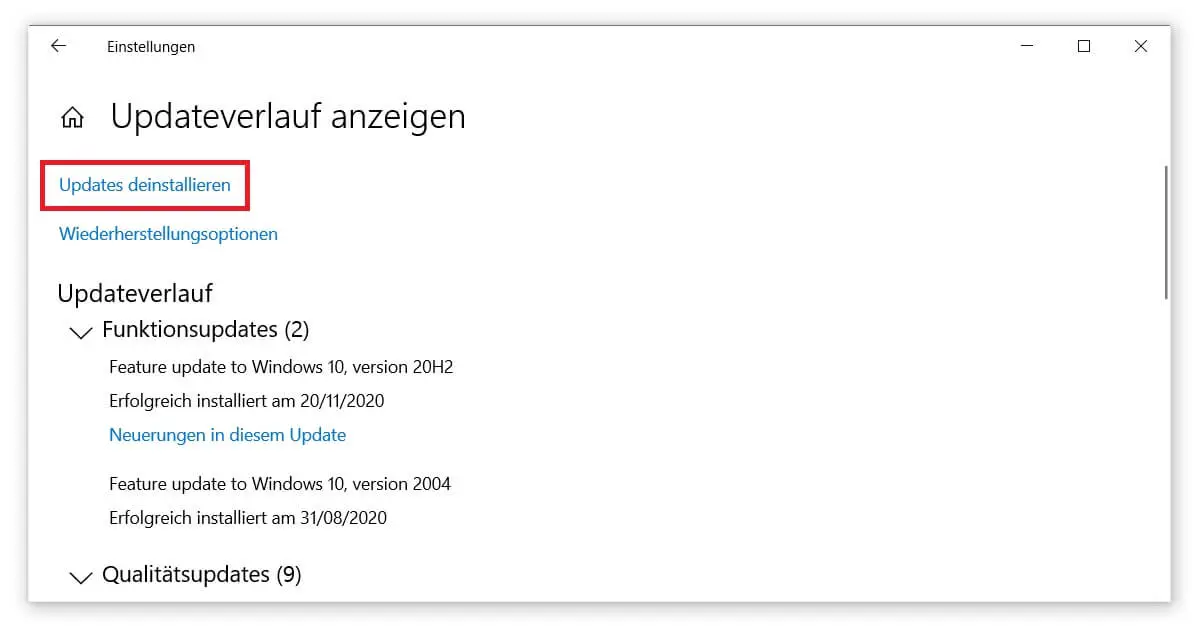
¿Cómo puedo deshacer una actualización de Windows 10?
Nota: Según el tipo de cuenta que tengas, es posible que debas confirmar primero tus derechos de acceso si quieres desinstalar una actualización de Windows 10. Para ello, necesitas acceder a una Cuenta de administrador. Si, por el contrario, utilizas el PC de forma privada como individuo, el nombre de usuario y la contraseña suelen ser los mismos que tus datos de acceso habituales. Sólo puedes eliminar la actualización si la has introducido correctamente.
Sólo en el caso de las innovaciones integrales, que se titulan en el resumen detallado como actualización para Microsoft Windows , suele faltar la opción de eliminar. Los cambios asociados son considerados tan esenciales por los desarrolladores que ninguna de estas actualizaciones puede ser desinstalada. Tu única oportunidad sigue siendo actualizaciones automáticas de Windows 10 para desactivarlas.
Alternativamente, en el caso extremo, puedes considerar el cambio a una versión completamente diferente del Sistema operativo. Por muy práctico y actualizado que sea Windows 10, todo eso no te servirá de mucho si tienes una incompatibilidad de hardware. En el caso de los dispositivos más antiguos que ya no se utilizan mucho, puedes incluso considerar el cambio a Windows 8.1. Por un bajo coste, puedes obtener también herramientas avanzadas a bordo como el restablecimiento de la última configuración de trabajo conocida. Esto falta en Windows 10 cuando se quiere desinstalar una actualización.



